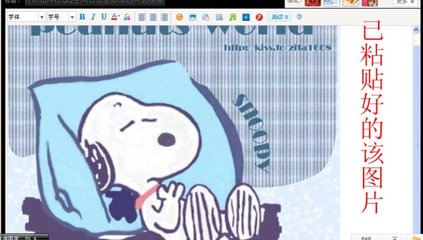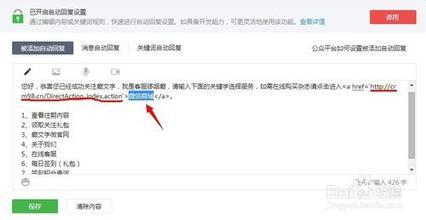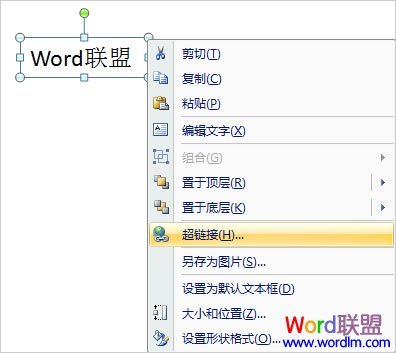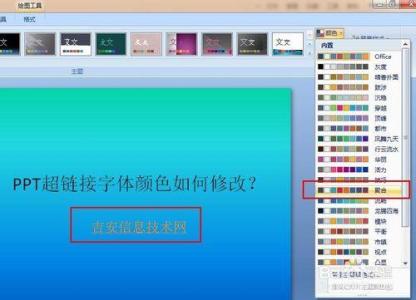Excel中经常需要制作文字超链接进行链接数据,文字超链接具体该如何制作呢?下面是由小编分享的excel2007文字制作超链接的教程,以供大家阅读和学习。
excel2007文字制作超链接教程(一)
步骤:链接到同一个工作表内。过程为:选中某个要设置链接的单元格,然后右键单击,选择超链接,选择“本文档中的位置”,在右侧的单元格中输入A1,最后点击确定。如下图由D8链接到A1.

excel2007文字制作超链接教程(二)
步骤:链接到不同的工作表。基本的思路和上面的方法一样,只是在最后面输入A1的下方选择sheet2.
##excel2007文字制作超链接教程(三)步骤:链接到指定网站。其他过程基本一样,就是在最后选择地址时选“选择原有文件和网页”,或者在网址栏直接输入,此处以百度首页为例。
看了excel2007文字制作超链接的教程还看了:1.excel2007做超链接的方法
2.如何在excel2007中使用超链接链接各个表格
3.excel2007插入超链接的教程
4.excel2007设置超链接链接工作表的教程
5.怎么批量修改excel2007的超链接
6.excel2007超链接打不开的解决方法
7.excel2007不能使用超链接的解决方法
 爱华网
爱华网